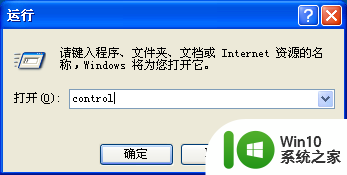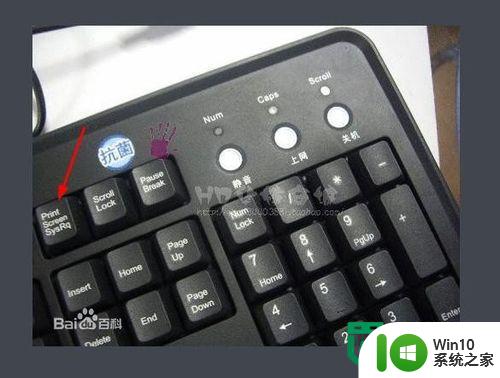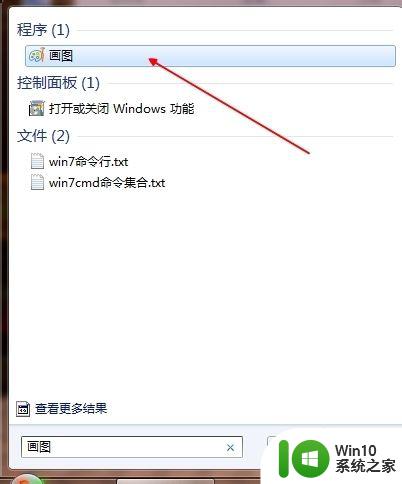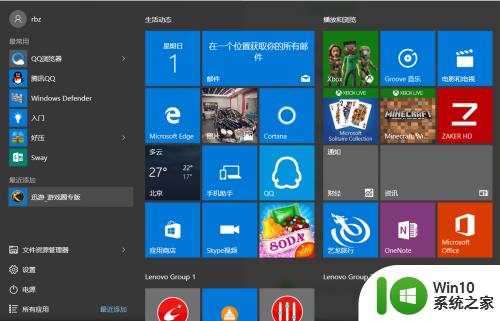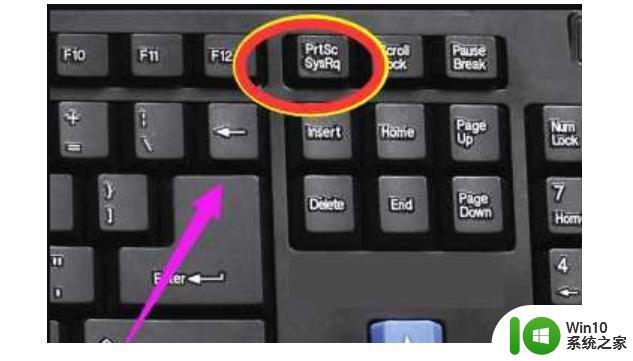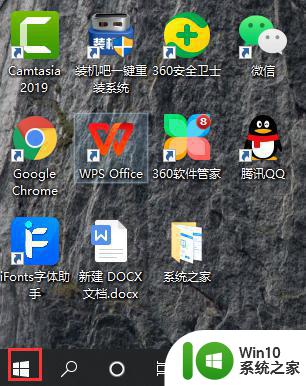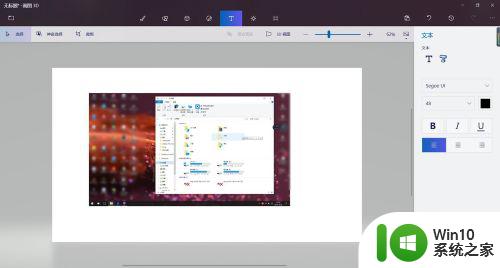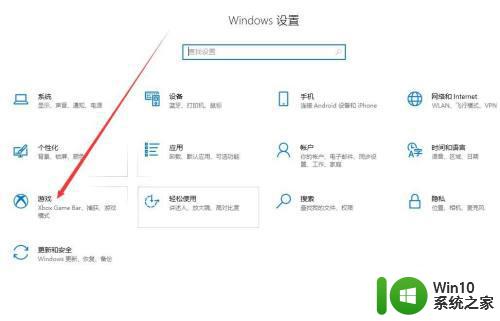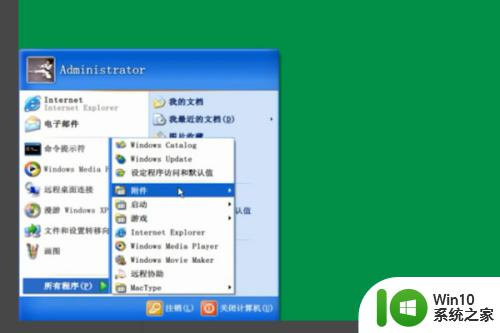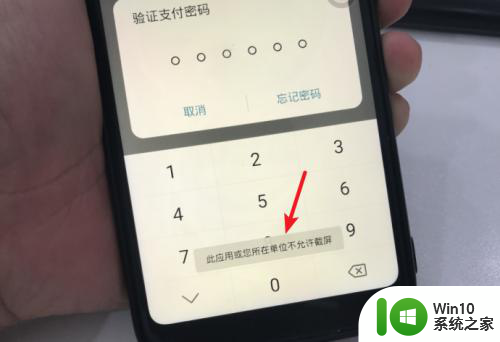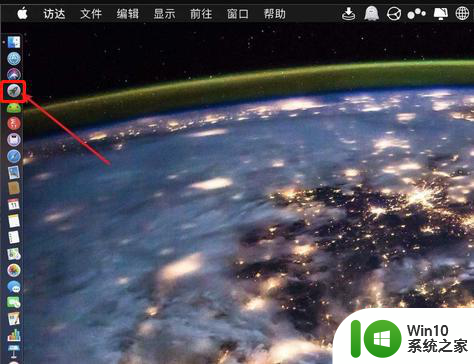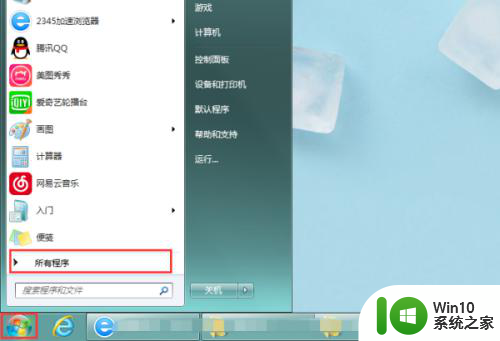windows自带截屏怎么用 windows自带截屏的用法
在日常使用电脑的过程中,我们经常需要截屏来记录或分享屏幕上的信息。而Windows系统自带了非常方便的截屏功能,只需几个简单的操作就可以完成。但很多用户还不知道如何使用Windows自带的截屏功能。那么,windows自带截屏应该怎么用呢?下面,我们就来学习一下windows自带截屏的用法。
具体方法:
1.1、 Prtsc(prt)键快速截图,适用于所以win系统。按下Prtsc(prt)键就可完成全屏快速截图,粘贴在WORD文档、画图或者聊天窗口。

2.2、 ALT+Prtsc(prt),打开控制面板后按ALT+ Prtsc(prt)只会截取控制面板窗口(打开钉钉软件、QQ、微信等都可以实现)。
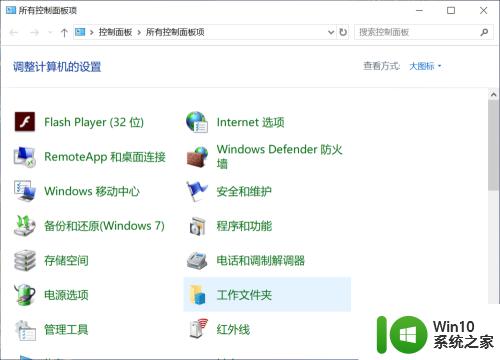
3.3、 Win+ Prtsc(prt)键 连续截屏自动保存(win10系统),保存在我的电脑/图片/屏幕截图文件夹下。
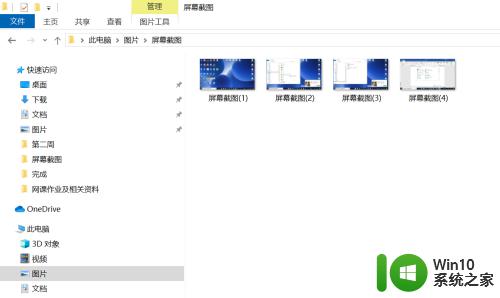
4.4、 Win+Shift+S键选择性可编辑截屏,此快捷键适用于win10系统。按Win+Shift+S组合键后屏幕顶端会出现一个小对话框,可以选择矩形剪辑、任意形状剪辑、全屏剪辑,可以根据需要选择。
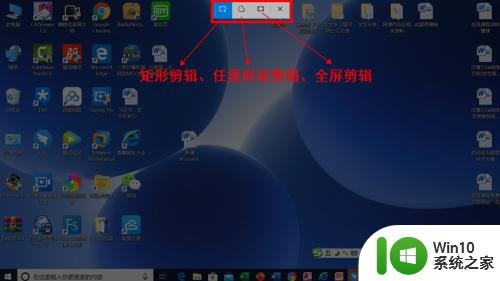
5.5、剪辑完成后,右下角会弹出成功截图的提示。

6.6、查看截图是否满意,编辑,或涂鸦,可以点击弹出的通知,此时会打开截图和草图直接进行编辑,编辑完成后另存图片即可。
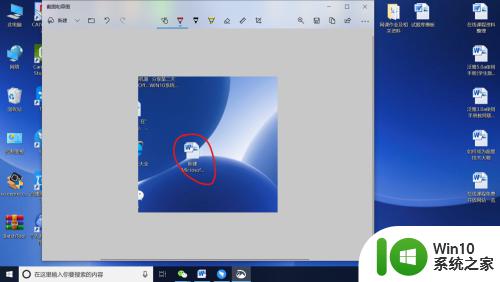
以上就是windows自带截屏怎么用的全部内容,有遇到相同问题的用户可参考本文中介绍的步骤来进行修复,希望能够对大家有所帮助。